Hướng dẫn chụp màn hình trên Samsung Galaxy S8
Nút Home trên Samsung Galaxy S8 đã biến mất nên việc chụp màn hình đã khác xưa. Nhanh chóng note lại cách chụp màn hình trên Samsung Galaxy S8 mà Duchuymobile.com giới thiệu dưới đây nhé!

Tổ hợp phím Giảm âm lượng + Nút nguồn
Khi bạn nhấn đồng thời phím Giảm âm lượng và Nút nguồn thì Samsung Galaxy S8 sẽ cho phép bạn chụp lại màn hình một cách dễ dàng. Ngay sau khi chụp xong, màn hình Samsung Galaxy S8 sẽ thụt vào trong một chút nhưng sau đó sẽ tự dộng nhả ra bình thường.

Sau khi hoàn tất việc chụp màn hình trên Samsung Galaxy S8 thì ở cạnh bên dưới màn hình sẽ xuất hiện nút lệnh ảo Scroll Capture (cuộn để chụp tiếp), Draw, Crop, Share ảnh vừa chụp.
Vuốt màn hình để chụp ảnh màn hình Samsung Galaxy S8

Bạn để thẳng đứng bàn tay với góc 90 độ so với màn hình, sau đó vuốt từ trái qua phải hoặc ngược lại hết màn hình để chụp màn hình trên Samsung Galaxy S8.
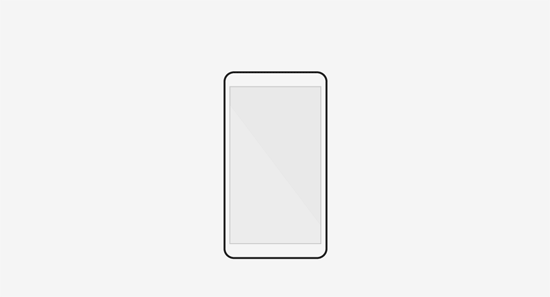
Nhưng để chụp màn hình Samsung Galaxy S8 bằng cách này bạn phải vào Settings > Advanced features > Palm swipe to capture. Ngay trên màn hình Cài đặt bạn chạm vào nút tắt/mở ngay trên góc phải màn hình để bật tính năng.
Chụp ảnh màn hình từ tính năng Smart Select
Nếu trên màn hình Samsung Galaxy S7 Edge cong thì khi bạn vuốt nhanh vào màn hình sẽ xuất hiện các ứng dụng nhỏ tiện lợi dành riêng. Hãng điện thoại Samsung đã bổ sung thêm tính năng chụp màn hình này trên Galaxy S8.
Để bật tính năng này trên S8 bạn vào Settings > Display > Edge screen. Trên màn hình Cài đặt Edge Panel > vuốt từ phải sang trái > Smart Select. Ngay dưới sẽ xuất hiện các hình tròn, bạn có thể chọn cắt một phần nào đó ngay trên màn hình đã chụp.
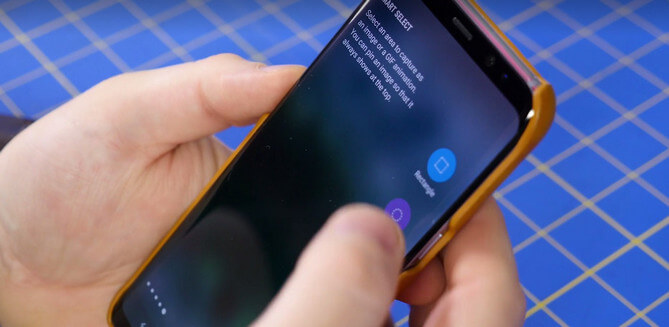
Ví dụ: Khi bạn chọn hình tròn (cái thứ hai từ trên xuống) thì màn hình S8 sẽ xuất hiện vùng chọn hình tròn. Nếu bạn không thấy phù hợp với hình chọn thì có thể cắt ra để thì hợp hơn với nhu cầu của mình.
Sau đó, bạn quay trở lại màn hình chính và vuốt vào cạnh cong thì ứng dụng sẽ xuất hiện. Vuốt vài cái để xuất hiện Menu của tính năng Smart Select và ngay sau đó chọn chức năng bên dưới, tiếp hành chụp màn hình trên Samsung Galaxy S8 theo hình dạng mà bạn đã chọn ở trên.
Mong rằng cách chụp màn hình trên Samsung Galaxy S8 mà Duchuymobile.com giới thiệu trên bạn làm chủ được chú “dế yêu” của mình.
Xem thêm:
Duchuymobile.com




